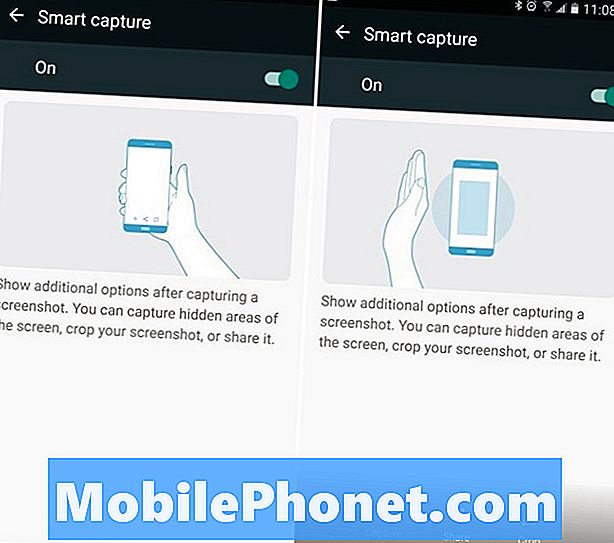![Get Slide Over & Split View on Older iPads Running iOS 9 [How-To]](https://i.ytimg.com/vi/ag8cNOh-47U/hqdefault.jpg)
Zawartość
Aby uczynić wielozadaniowość lepszą na iPadzie, iOS 9 ma nową funkcję o nazwie Slide Over. Oto jak korzystać z aplikacji Przesuwanie w systemie iOS 9.
Podczas gdy wielozadaniowość Split View jest jedną z największych nowych funkcji w iOS 9 dla iPada, Slide Over to kolejna funkcja wielozadaniowości, która w pewnym sensie jest częścią Split View, ale z kilkoma różnicami.
Podczas gdy Split View pozwala korzystać z dwóch aplikacji jednocześnie w układzie podzielonego ekranu, Slide Over pozwala po prostu przejść do innej aplikacji bez opuszczania oryginalnej aplikacji, w której się znajdowałeś, i możesz łatwo wyjść z nowej aplikacji i wrócić do oryginalna aplikacja szybko. Możesz także przełączać się między aplikacjami za pomocą funkcji Przesuwanie bez wychodzenia z oryginalnej aplikacji.
Wielozadaniowość jest od lat bardzo frustrująca dla użytkowników iPada, ponieważ iOS nigdy nie obsługiwał wielozadaniowości aż do iOS 9. Nawet z szybkim przełącznikiem aplikacji nadal nie można naprawdę łatwo przełączać się między aplikacjami, ponieważ po wyjściu z aplikacji jest to zawiesiłoby aplikację i musiałoby się przeładować po przywróceniu.
Przeczytaj: Jak korzystać z wielozadaniowości iOS 9 Split View na iPadzie
Jednak wszystko to zmieniło się w iOS 9, a użytkownicy iPada cieszą się, ale jeśli nie masz pewności, jak działają nowe funkcje wielozadaniowości w iOS 9, na szczęście istnieje płytka krzywa uczenia się.
Oto jak korzystać z aplikacji Przesuwanie w systemie iOS 9 na iPadzie.
Korzystanie z funkcji Przesuwanie w systemie iOS 9
Korzystając z funkcji Przesuwanie, możesz przynieść inną aplikację i korzystać z niej bez wychodzenia z aplikacji, w której się znajdowałeś. Stamtąd możesz zamknąć nową, otwartą aplikację i natychmiast wrócić do oryginalnej aplikacji.
Aby skorzystać z tej funkcji, wystarczy otworzyć dowolną aplikację na iPadzie. Po otwarciu po prostu przesuń palcem w lewo od prawej krawędzi ekranu iPada. Spowoduje to otwarcie okienka, w którym można przewijać aplikacje obsługujące funkcję Slide Over.

Stuknij w jeden, a aplikacja załaduje się w tym małym okienku i możesz zacząć go używać w pełni, tak jakby był załadowany jako główna aplikacja.
Następnie możesz przesunąć palcem w dół z górnej części okienka, aby zamknąć tę aplikację i otworzyć nową.
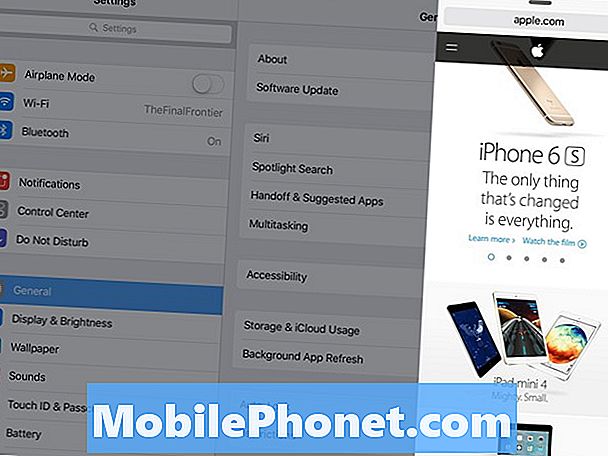
Niestety, dzięki funkcji Przesuwanie po slajdzie nie można użyć Podzielonego widoku, chyba że obie aplikacje obsługują tę funkcję, co oznacza, że oryginalna aplikacja, w której się znajdowałeś, a także nowa aplikacja, którą otworzyłeś w Przesuwanym slajdzie, muszą być zgodne z Podzielonym widokiem.
Ponadto nie wszystkie aplikacje będą obsługiwały funkcję Slide Over, więc jeśli włączysz funkcję Slide Over i przewiniesz aplikacje, a nie zobaczysz tej, którą chcesz wywołać, to dlatego, że aplikacja nie obsługuje jeszcze tej funkcji. Miejmy nadzieję, że szybko się to zmieni, ponieważ twórcy aplikacji będą aktualizować swoje aplikacje, ale w międzyczasie utknęliście tylko z garstką aplikacji, które mają funkcje Slide Over.

Dowiedz się, jak korzystać z dwóch aplikacji jednocześnie na iPadzie z systemem iOS 9.
Jeśli jednak masz dwie aplikacje obsługujące Split View, możesz nacisnąć i przytrzymać dzielnik między dwiema aplikacjami i dostosować rozmiar, który ma być dla każdego okienka. Stamtąd możesz korzystać z obu aplikacji jednocześnie.
Przesuwanie i dzielenie widoku w systemie iOS 9 działa tylko z iPadem Air 2 i nadchodzącym iPadem Pro, więc jest to dość ograniczona funkcja, ale można śmiało powiedzieć, że będzie na każdym nowym iPadzie, który widzimy stąd, więc jego wykorzystanie powinno znacznie wzrosnąć w przyszłości.
Mając to na uwadze, jeśli chcesz kupić nowego iPada i naprawdę chcesz korzystać z nowych funkcji wielozadaniowości w iOS 9, najlepiej kupić iPada Air 2, ponieważ inne modele iPada nie będą miały tej funkcji, w tym iPad mini.